Для того чтобы создать новый файл нажмите File=>New:
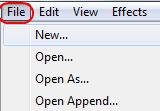
Для выбора файла в хорошем качестве выберите установки как на рисунке ниже (значения Sample Rate = 44100 вполне достаточно):
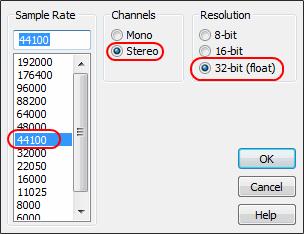
На данном этапе не важно что такое kbps (битрейт), важно лишь то что чем больше его значение тем качественнее звук.
+Правый канал — 128kbps, 1Mb
Файл 2Mb 256kbps
+Левый канал — 128kbps, 1Mb
=Правый канал — 128kbps
Файл 1Mb 128kbps=
=Левый канал — 128kbps
Добавление аудио файлов
Добавить файл в Adobe Audition можно нажав на File=>Open:
В появившемся окне выберите файл. После Open в списке идет Open As (открыть как), при его выборе вы также должны будете указать какой файл хотите открыть, после указания файла перед вами появится окно выбора его опций, качества. Т. е. если к примеру вы открываете Mono файл, но хотите что бы он открылся как стерео, то укажите это в опциях. Далее по списку идет Open Append (открыть приложение)…
Сведение и мастеринг в Adobe Audition CC. Урок 5 Курс по оранжировке
Также добавлять файлы можно простым перетаскиванием из папок в окно программы Adobe Audition.
Прослушивание файла
Для того чтобы послушать ваш файл, нажмите кнопку Play в меню Transport (красная область на рисунке ниже) или же клавишу пробел на клавиатуре:
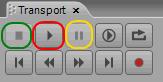
Зеленая область — кнопка стоп (остановка воспроизведения сэмпла). Желтая область — кнопка приостановки воспроизведения (пауза).
Обратите внимание на эту желтую (рисунок ниже) полосу (она может находится в самом начале сэмпла):
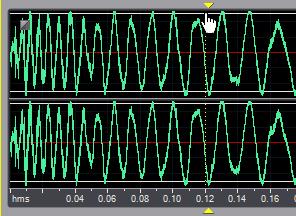
Прослушивание сэмпла начинается с того места где находится эта желтая линия. Для того чтобы передвинуть эту линию вправо/влево, нажмите левой кнопкой мыши на небольшом треугольнике и ведите в сторону. Или же просто нажмите 1 раз по сэмплу в нужном вам месте (см. картинку выше). Есть еще одна возможность передвинуть эту желтую линию, для это воспользуйтесь кнопками которые показаны на рисунке ниже, или же воспользуйтесь клавишами на клавиатуре Home, End:
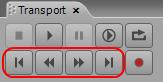
Также в Adobe Audition есть возможность зацикленного воспроизведения, для того чтобы включить зацикливание воспользуйтесь этой клавишей (красная область на картинке ниже), для отмены зацикливания нажмите на кнопку Play или остановите воспроизведение.
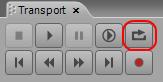
Удаление файла из программы
Для удаления файла, щелкните по его названию правой кнопкой мыши и выберите Close Files:
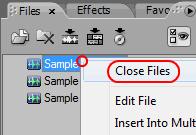
ТЫ НА AUDITION? ПОЧЕМУ СТОИТ УХОДИТЬ ОТТУДА | Adobe audition — reaper | Разговорное
Или же просто выберите его и нажмите клавишу Delete на клавиатуре.
Редактирование файла
Удаление части звука
Перед началом работы убедитесь, что вы находитесь в этом режиме.

Для того чтобы удалить часть звука, первым делом эту часть необходимо выделить. Для выделения нажмите левой кнопкой мыши в нужном месте и не отпуская кнопки ведите мышь в сторону, после чего отпустите ее. Область выделения можно перемещать, для этого воспользуйтесь желтыми треугольниками с верху по краям выделения (см. картинку ниже):
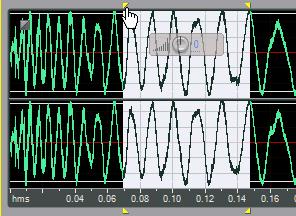
После того как вы выделите необходимую область, удалите ее нажатием клавиши Delete на клавиатуре.
Масштабирование
Для изменения масштаба сэмпла необходимо воспользоваться зеленой полоской над сэмплом:
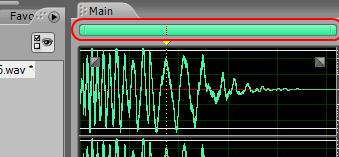
Для изменения масштаба, необходимо взяться за ее края и уменьшить или увеличить длину полосы. Также можно воспользоваться клавишами +/- или же колесиком мыши.
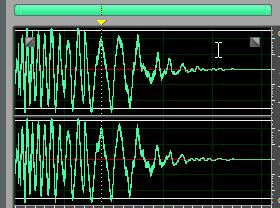
Еще 1 способ это воспользоваться кнопками зума в программе (см. рисунок ниже):
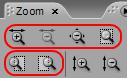
Также можно изменять масштаб громкости звука, если к примеру у вас звук очень тихий и его плохо видно. Для изменения этого масштаба просто наведите на правую область окна и начните крутить колесико мыши (Внимание, громкость не изменится изменится только отображение) см. рисунок ниже.
Для того чтобы масштабировать «ровно», наведите курсор мыши на значок бесконечности (желтая область) рисунок ниже и начните крутить колесо мыши.
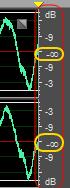
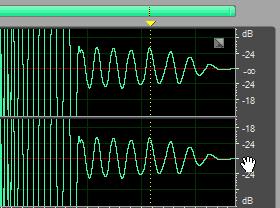
Или же воспользуйтесь кнопками зума в программе (рисунок ниже):
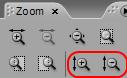
Для перемещения центра сэмпла, нажмите кнопкой мыши по этой же области (рисунок выше) и ведите мыши вверх или вниз.
Если вы запутались в масштабе и уже не знаете как вернутся к первоначальному виду, то нажмите эту кнопку в программе:
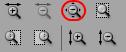
Проблемы при удалении части звука
При удалении участка звука в нем могут появится щелчки, это произойдет по причине не правильной нарезки (удаления части звука). Для примера посмотрите на картинку ниже. Если вы неправильно выделите участок то появится щелчок:
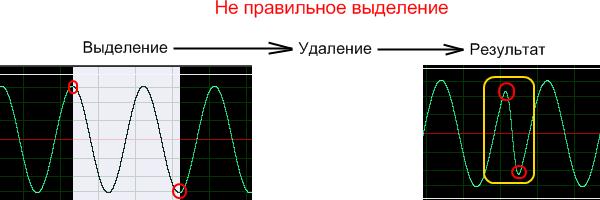
Желтая область это щелчок.
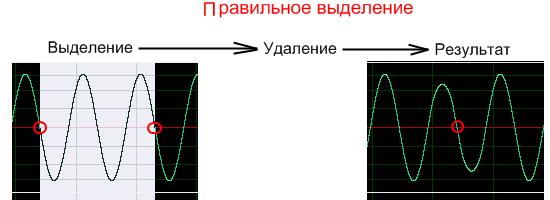
Если вам лень делать правильное выделение в ручную, то в Adobe Audition для этого есть специальные опции. Попробуйте неправильно выделить участок и воспользоваться ими:
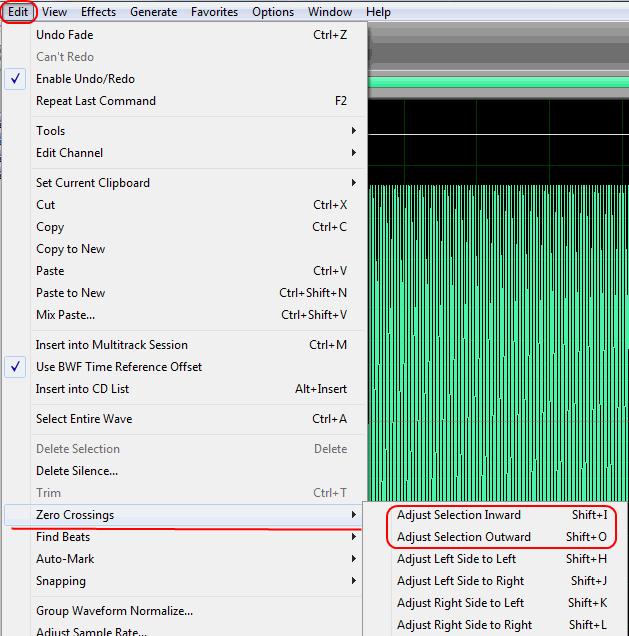
Редактирование отдельно правого и левого каналов

В Adobe Audition есть возможность редактирования правого и левого каналов по отдельности. Для этого, ведите курсор мыши вверх или вниз нужного вам канала, до тех пор пока не увидите этот значок рядом с курсором , после чего начните выделение:
Изменение громкости
Для того чтобы изменить громкость выделенного участка, воспользуйтесь этим параметром (он появляется всегда при обведении участка):

Также обратите внимание на участки по краям (картинка ниже красные области). Заметьте, что они появляются только тогда когда нет никакого приближения сэмпла (желтая область)! Эти уменьшения громкости в начале и в конце называются фэйдами (Fade).
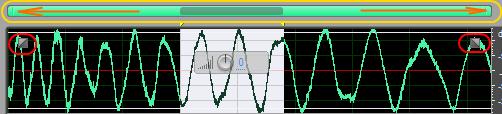
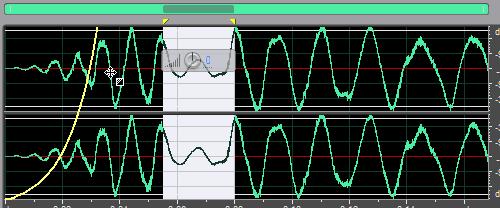
Рассмотрим 3 основных эффекта, которые в большей степени относятся к редактированию звука. Для их выбора, щелкните в верхней части программы Adobe audition по слову Effect:
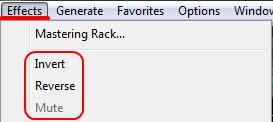
Инвертирует фазу звука. Для примера, возьмите какой нибудь стерео сэмпл и загрузите в программу. После этого выделите 1 из каналов как на картинке ниже:
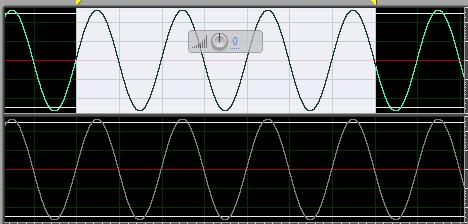
И во вкладке Effect выберите Invert, в результате фаза инвертируется (см рисунок ниже):
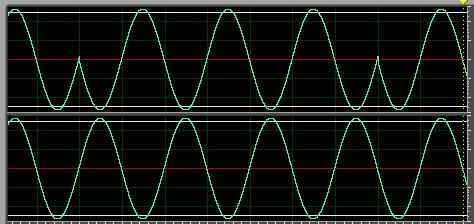
Разворачивает звук в обратную сторону (реверсия). Для примера возьмите какой либо сэмпл и загрузите в программу. После этого, выделите ту область которую хотите повернуть, или не выделяйте если хотите реверсировать весь файл:
Мутирует (выключает) звук. Просто выделите ту область в звуке которую не хотите слышать и во вкладке Effect выберите Mute, в результате звук пропадет.
Если вам, к примеру, необходимо точно запомнить какое-либо место, то на это место можно поставить маркер. Для того, чтобы добавить маркер, поставьте желтую (вертикальную линию) в нужное место, щелкните по звуку правой кнопкой мыши и в списке выберите Add Marker List:
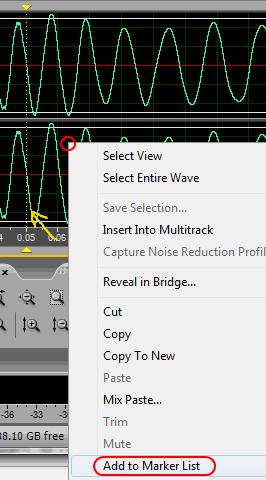 РЕЗУЛЬТАТ =>
РЕЗУЛЬТАТ => 
После нажатия Add Marker List, уберите желтую вертикальную линию с места, где она стояла! На этом месте появился маркер.
Копировать, вставить, выделить все Для того чтобы копировать выделенный участок, нажмите комбинацию (одновременно) 2 клавиш Ctrl+C; Для того чтобы вставить ранее выделенный участок, выберите место куда хотите вставить и нажмите комбинацию клавиш Ctrl+V; Для того чтобы выделить весь файл нажмите комбинацию клавиш Ctrl+A.
Настройки удаления
В программе Adobe Audition по умолчанию стоят настройки для менее заметного удаления или применения эффектов, если вы произведете неправильное удаление, то щелчки сгладятся или если примените какой либо эффект, то не будет резких скачков звука в месте его начала. Но это не всегда удобно, к примеру если нужно создать волну для синтезатора или точно подредактировать сэмпл, эти настройки могут мешать.
Выделите область как на картинке ниже и удалите:
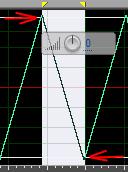
В итоге вы получите результат примерно такой как на картинке ниже, наверняка не совсем то что вы ожидали:
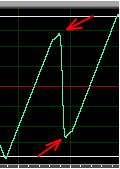
Для того, чтобы сделать точное удаление, зайдите в настройки программы:
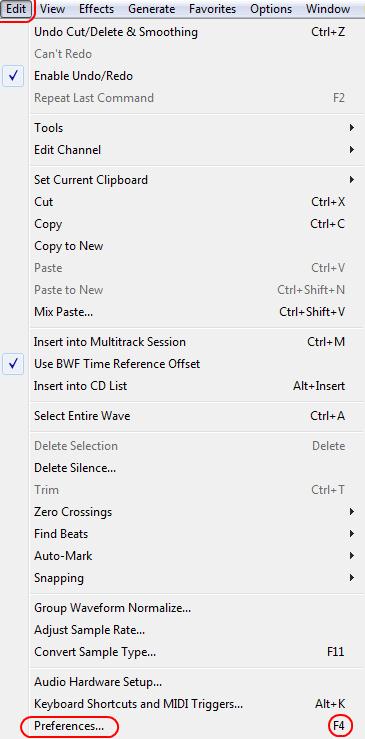
В появившемся окне выберите Data и уберите 2 галочки как на рисунке ниже:
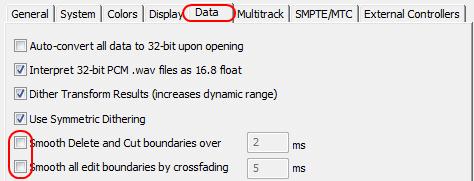
После этого опять выделите область как на картинке ниже и удалите ее. В результате вы получите:
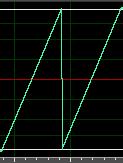
После проведения опыта, верните все настройки на место (как было). Т. к. если вы останетесь в этом режиме, то при применении каких либо эффектов или изменении громкости части сэмпла, могут появиться щелчки.
Сохранение файла (Wav, Mp3)
Сохранение wav
Для сохранения файла нажмите File=>Save:
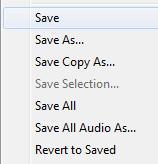
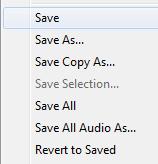
В результате ваш файл сохранится. Если вы создали новый файл и еще нигде его не сохраняли, то эта опция не активна. Для этого выберите Save As (сохранить как). В результате пред вами появится окно сохранения файла, где вам нужно указать имя, место, опции, формат файла.

Формат файла (тип файла). Вообще, при сохранении аудио файлов, самые часто используемые форматы это .wav и .mp3.
Wav — данный формат чаще всего используется для сохранения сэмплов, или для отправки трека на лэйбл.
Mp3 — предназначен для обычного прослушивания, хранение музыки. Формат не предназначен для хранения сэмплов.
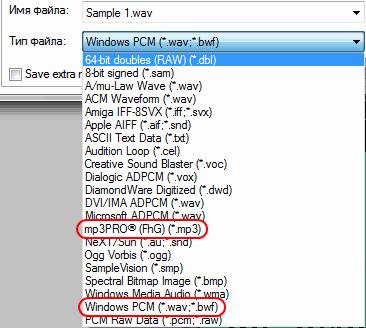
В опциях формата Windows PCM по умолчанию выбран лучший вариант, так что просто введите нужное имя файла и сохраните его. Но обратите внимание на синюю область на картинке выше (Save extra non-audio information). Если там не стоит галочка, то при сохранении аудио файла программа вместе с ним сохранит еще 1 файл (информационный файл для звука):
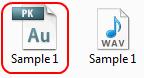
Преимущество сохранения такого файла состоит в том, что в следующий раз Adobe Audition загрузит этот файл очень быстро. Если вы поставите эту галочку то сохранится только. wav файл.
Сохранение mp3
Теперь выберите сохранение файла в формат. mp3, и нажмите кнопку Options (черная область на картинке выше). Перед вами появится окно настроек качества сохраняемого файла.
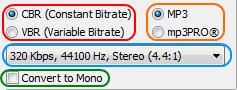
Красная область — CBR это опции постоянного значения битрейта (константа). VBR, при выборе этой опции битрейт (kbps) звукового файла будет не постоянный, а переменный (вариабельный). При выборе VBR, файл будет в разный промежуток времени иметь разное значение kbps, что приведет к уменьшению его размера.
Оранжевая — MP3 обычный формат. mp3 файла. mp3PRO более новый формат. mp3 файла который имеет меньший размер чем обычный. mp3 файл, при примерно одинаковых показателях качества. Но, не все (старые) плееры правильно его воспроизводят.
Синяя — опции выбора качества звука (выбор битрейта и частоты дискретизации). Списка, содержащегося в этой синей области, вполне достаточно, но если вам необходимо выбрать более конкретные установки, то воспользуйтесь расширенными настройками (кнопка Advanced в этом же окне):
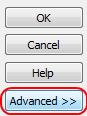
Зеленая область. Конвертация при сохранении. Если в ней нет галочки, то файл сохранится как стерео, если поставить галочку то как моно.
Настройки для сохранения mp3 в максимальном качестве
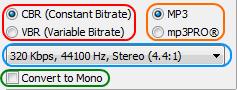
В красной области выберите CBR. В оранжевой MP3. В синей 320 Kbps, 44100 Hz, Stereo (4.4:1). В зеленой области не ставьте галочку.
Для. mp3 файла, не создается дополнительный информационный файл:
Запись звука
Для записи вам необходимо подключить микрофон к своей звуковой плате. Здесь нет смысла рассматривать подключение микрофона к звуковой карте, т. к. звуковых карт очень много и у каждой свой интерфейс. Прочитайте самостоятельно руководство к своей звуковой карте и подключите микрофон.
Для того, чтобы начать запись в программе, создайте файл и нажмите кнопку записи:
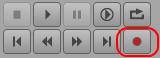
Перед вами появится окно настроек записи (см. рис. ниже):
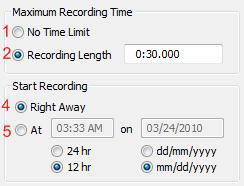
1. No Time Limit — запись до того времени, пока вы не нажмете кнопку «Стоп» (или до того, пока не закончится место на диске);
2. Recording Length — запись в течение ограниченного периода, который вы вводите в поле;
3. Right Away — запись начнется как только вы нажмете кнопку ОК;
4. Time/Date — запись начинается в то время, которое вы зададите. Введите время и дату начала записи в соответствующие текстовые поля.
Если вы уверены, что правильно настроили и подключили микрофон, но он все равно не работает, то попробуйте поменять входы в настройках программы. Для этого нажмите вкладку Edit выберите Audio Hardware Setup:
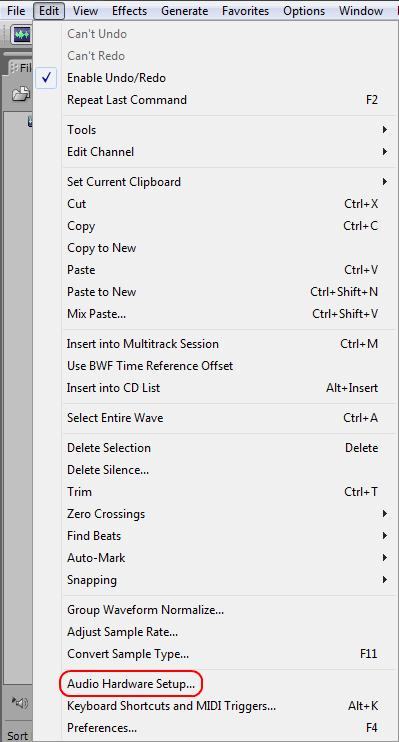
После этого посмотрите настройки входа микрофона в Adobe Audition (попробуйте их поменять):
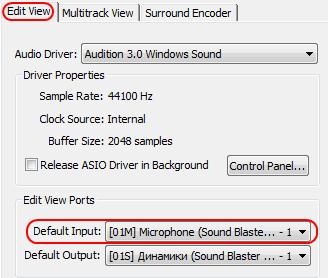
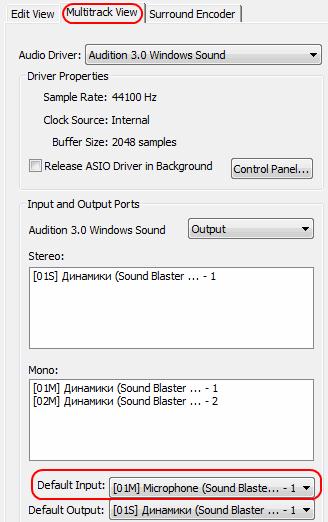
- Альтернативная медицина
- Астрономия и Космос
- Биология
- Военная история
- Геология и география
- Государство и право
- Деловая литература
- Домашние животные
- Домоводство
- Здоровье
- История
- Компьютеры и Интернет
- Кулинария
- Культурология
- Литературоведение
- Математика
- Медицина
- Научная лит. — прочее
- Обществознание
- Педагогика
- Политика
- Психология
- Религиоведение
- Сад и огород
- Самосовершенствование
- Сделай сам
- Спорт
- Технические науки
- Транспорт и авиация
- Учебники
- Физика
- Философия
- Химия
- Хобби и ремесла
- Шпаргалки
- Эзотерика
- Юриспруденция
- Языкознание
Источник: www.razlib.ru
Adobe Audition vs.Premiere Pro: Что лучше для редактирования аудио?

Обе программы хороши и имеют разные возможности. Давайте выясним различия Многие авторы признают Audition как приложение Adobe для редактирования аудио.
И вы можете многое сделать на этой платформе, независимо от того, создаете ли вы короткие проекты или часовые эпизоды подкаста С другой стороны, вы наверняка знаете, что Premiere Pro – это основной инструмент Adobe Creative Cloud для редактирования видеопроектов. Но задумывались ли вы когда-нибудь об использовании этого инструмента исключительно для настройки звука? Скорее всего, вы не будете много думать о Premiere Pro с точки зрения аудио, пока вам не понадобится отредактировать некоторые из них. Однако в приложении есть несколько удобных функций. Однако лучше ли оно, чем Audition? Давайте узнаем
Что такое Adobe Audition?
Adobe Audition – это удобный инструмент для редактирования аудиопроектов. С момента запуска в июне 2003 года эта платформа стала основным инструментом для многих подкастеров и медиакомпаний. Студенты и любители также получают значительную пользу от этого приложения Audition работает исключительно с аудиопроектами, и вы можете импортировать несколько типов файлов. Кроме того, в приложении можно записать свой голос. Вы можете использовать микрофон вашего компьютера, но возможно и подключение внешних микрофонов
Что такое Adobe Premiere Pro?
Adobe Premiere Pro – это ответ Adobe на Final Cut Pro и DaVinci Resolve. Как и Audition, Adobe выпустила Premiere Pro в 2003 году. С тех пор некоторые из самых известных YouTubers сделали это приложение своим основным выбором— то же самое касается и других видов кинематографистов В то время как Audition был разработан для работы с аудио, Premiere Pro почти полностью работает с видеопроектами. У вас есть возможность импортировать собственные записи, но вы также можете использовать материалы от Adobe
Как Premiere Pro и Audition сравниваются друг с другом?
Получив немного больше справочной информации об Adobe Audition и Premiere Pro, вы готовы рассмотреть, как эти два продукта сравниваются для редактирования звука. В подразделах ниже мы определим несколько ключевых тезисов
Простота использования для редактирования аудио

Premiere Pro и Audition доступны для всех уровней мастерства, если вы хотите сделать простые аудиоредактирования. В Premiere Pro можно регулировать громкость голоса, музыки и звуковых эффектов. Кроме того, вы можете добавить несколько каналов, чтобы все звучало так, как вы хотите В Premiere Pro вы также можете использовать инструмент Razor для вырезания частей звука, которые необходимо удалить.
Эта функция будет особенно удобна, если у вас много нежелательных пауз и звуков Еще одним полезным инструментом Premiere Pro для простого редактирования видео является возможность расширения экрана аудио. Это позволит вам выполнить более точную настройку В Audition у вас есть несколько возможностей для выполнения простых корректировок звука. Например, вы можете выделить части, которые хотите удалить— прежде чем избавиться от них. Вы также можете, как и в Premiere Pro, расширить звук, чтобы ничего не упустить
Планы ценообразования

Adobe Audition и Premiere Pro являются частью экосистемы Adobe Creative Cloud. Однако вы можете выбрать подписку на одно приложение или другое; стоимость обоих составляет $20,99 в месяц, если вы приобретаете их по отдельности Если вы хотите использовать больше приложений Creative Cloud, например, Lightroom и Photoshop, вам стоит приобрести подписку Creative Cloud All Apps. Вы будете платить $54,99 в месяц, если решите пойти по этому пути Для предприятий и студентов предлагаются разные цены. Вы можете приобрести план Creative Cloud All Apps всего за $19,99 в месяц, если вы учитесь. Компании могут приобрести отдельные приложения за $35,99 в месяц, а полный пакет – за $84,99 в месяц К сожалению, вы не можете совершить единовременную покупку ни одной из этих программ
Возможности экспорта
 После завершения редактирования звука вам нужно выбрать подходящий вариант для экспорта.Premiere Pro и Audition немного отличаются в этом отношении Если вы хотите экспортировать медиафайлы из Adobe Audition, вы можете выбрать один из нескольких типов файлов. Например, вы можете выбрать MP3 или Wave PCM. Другие форматы включают MP2, AAC и FLAC.
После завершения редактирования звука вам нужно выбрать подходящий вариант для экспорта.Premiere Pro и Audition немного отличаются в этом отношении Если вы хотите экспортировать медиафайлы из Adobe Audition, вы можете выбрать один из нескольких типов файлов. Например, вы можете выбрать MP3 или Wave PCM. Другие форматы включают MP2, AAC и FLAC.
В большинстве случаев вы, скорее всего, выберете MP3 После того как вы экспортировали аудиозапись из Audition, вы можете загрузить ее на выбранную вами платформу хостинга. Например, если вы ведете подкаст, вы можете добавить его на Anchor, Buzzsprout или что-то подобное В Premiere Pro можно аналогичным образом экспортировать аудиофайлы после их редактирования. В окне экспорта вы можете отключить кнопку ‘Видео’ и просто держать Аудио включенной  Развернув вкладку Аудио, вы заметите, что можно внести несколько различных изменений в экспорт. Например, вы можете выбрать между моно, стерео и 5. 1 каналами. Кроме того, вы можете выбрать аудиоформаты AAC или MPEG — плюс настроить различные другие вещи
Развернув вкладку Аудио, вы заметите, что можно внести несколько различных изменений в экспорт. Например, вы можете выбрать между моно, стерео и 5. 1 каналами. Кроме того, вы можете выбрать аудиоформаты AAC или MPEG — плюс настроить различные другие вещи
Создание полномасштабных аудиопроектов
Audition и Premiere Pro немного отличаются, когда речь идет о создании полномасштабных аудиопроектов, таких как длинные подкасты. В Audition у вас есть несколько элементов управления, помимо тех, о которых мы уже упоминали.
Например, вы можете создать многодорожечную сессию для объединения нескольких форм аудиофайлов Вы можете импортировать звуковые файлы с бесплатных платформ, таких как Epidemic Sound. А если вы уже записали звуки на смартфон, их можно отредактировать в Adobe Audition. То же самое относится и к уже созданным вами закадровым голосам В Audition вы также можете добавлять маркеры там, где это необходимо. Более того, вы можете менять входы, как считаете нужным— и многое другое  Аналогичным образом, Premiere Pro имеет несколько удобных инструментов для создания полномасштабных аудиопроектов. Пожалуй, лучшим из них является микшер аудиодорожек, который позволяет усиливать, сжимать и выполнять множество других действий с файлами
Аналогичным образом, Premiere Pro имеет несколько удобных инструментов для создания полномасштабных аудиопроектов. Пожалуй, лучшим из них является микшер аудиодорожек, который позволяет усиливать, сжимать и выполнять множество других действий с файлами  Вы также можете использовать Premiere Pro для импорта звуков непосредственно из Adobe Stock. Как и в Audition, вы можете импортировать любые файлы, записанные — или загруженные — из других мест
Вы также можете использовать Premiere Pro для импорта звуков непосредственно из Adobe Stock. Как и в Audition, вы можете импортировать любые файлы, записанные — или загруженные — из других мест
Возможности для совместного использования с другими
После завершения редактирования аудиопроекта вы, скорее всего, захотите как можно скорее поделиться им в Интернете. В этом отношении Premiere Pro довольно существенно отличается от Audition С помощью Premiere Pro вы можете напрямую делиться своими медиафайлами на нескольких платформах— включая Twitter и Facebook Однако это невозможно в Audition. Вместо этого вам придется сохранить готовый проект на своем устройстве, прежде чем делиться им в другом месте
Premiere Pro и Audition: Оба полезных инструмента для редактирования аудио
Хотя Audition является основным инструментом редактирования аудио для многих пользователей, Premiere Pro не стоит обходить стороной. Это приложение обладает удивительным количеством удобных функций для редактирования коротких клипов, а также может пригодиться вам для изменения более масштабных проектов Если вы больше любите создавать аудиопроекты, лучше остановиться на Audition. Однако Premiere Pro будет удобен, если вы также создаете много видеоконтента. Здесь нет правильного или неправильного ответа; попробуйте оба варианта, чтобы определить, какой из них подходит вам больше
Источник: xn—-jtbhalmdgfdiny5d9d6a.xn--p1ai
Adobe Audition 3.0



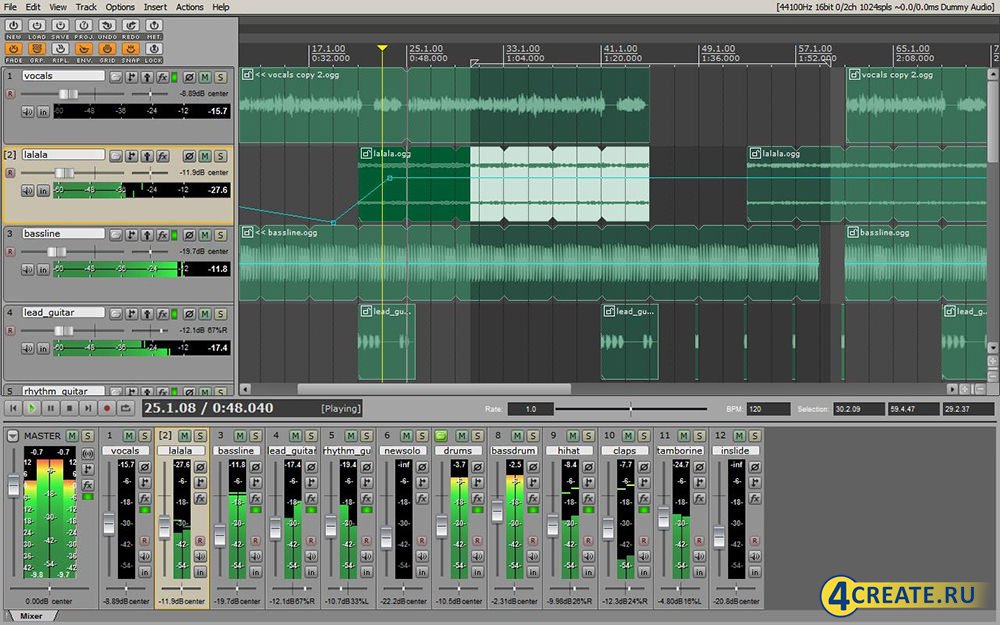
![]()
Мощный инструмент для работы со звуком. Обладает огромным функционалом и гибкими возможностями для создания и редактирования аудиофайлов.
Adobe Audition 3.0, станет лучшим другом и помощником всем композиторам и любителям звукозаписи. Программа поможет вам сделать качественные записи, без шумов и посторонних звуков. Предоставит огромный ассортимент инструментов для создания собственной музыки и её последующей обработки. Сделает мастеринг готовых треков и запишет Audio-CD. И это далеко не полный спектр возможностей Adobe Audition.
Особенности программы:
- Качественная запись звука
- Мультитрек для удобного переключения между дорожками
- Широкий выбор эффектов для обработки звука
- Профессиональный микшер
- Подключение сторонних плагинов VST и DX
- Возможность создания саундтреков в формате Dolby Digital 5.1 и многое другое…
Установка Adobe Audition 3.0
- Распаковываем скачанный архив
- В папке “setup” запускаем файл “Audition 3.0 Setup.exe”
- На вкладке “Customer Information” вводим серийный номер из документа “ Serial.txt”, который лежит в папке “NOCD”.
- После установки программы, устанавливаем русификатор Adobe Audition 3.0 из папки “Rus”.
- Финальным штрихом будет копирование файла “Audition.exe” из папки “NOCD”, в папку установленной программы (с заменой). Обычно Audition лежит по этому пути “C:Program FilesAdobeAdobe Audition 3.0”.
- Теперь установка полностью завершена. Можно приступать к работе.
Похожие программы Создание музыки
![]()
WO Mic Запись аудио
![]()
FL Studio Создание музыки, Аудиоредакторы, Запись аудио
![]()
Ashampoo Burning Studio Монтаж видео, Запись аудио
![]()
Cockos REAPER Создание музыки
Источник: 4creates.com